本文主要是介绍雷电_安卓模拟器安装burpsuit_CA证书,希望对大家解决编程问题提供一定的参考价值,需要的开发者们随着小编来一起学习吧!
雷电_安卓模拟器安装burpsuit_CA证书
文章目录
- 雷电_安卓模拟器安装burpsuit_CA证书
- 雷电模拟器
- 官网:https://www.ldmnq.com
- 安装burpsuit证书
- 1 打开雷电模拟器右上角的winfi图标 -->点击齿轮
- 2 修改网络
- 3 选择高级 —》手动
- 4 查看真实机IP的地址,选择虚拟的ip
- 5 设置雷电`手动`代理ip地址,自定义设置端口8080,保存
- 6 设置bp的代理设置 --》选择对应ip和8080端口
- 7 勾选刚设置ip和端口
- 8 测试,打开雷电模拟器的浏览器,提示安装证书
- 9 快速输入bp的代理地址:192.168.56.1:8080,点击右边CA 证书进行下载
- 10 返回雷电模拟器首页 --》点击文件管理器
- 11 进入Dowload下载资源
- 12 点击进行重命名,证书后缀改为`cer`
- 13 返回雷电首页,网络设置
- 14 选择右边3个点
- 15 选择高级
- 16 点击安装证书
- 17 选择已下载证书的路径,点击内部存储空间
- 18 选择Download文件夹
- 19 点击证书
- 20 选择安装证书
- 21 重名证书名做区别,确定
- 22 确定
- 23 点击PIN码
- 24 设置简单的密码
- 25 点击完成
- 26 测试-在虚拟机打开浏览器 ,bp成功抓取请求流量包
雷电模拟器
官网:https://www.ldmnq.com
官方下载:https://www.ldmnq.com/other/version-history-and-release-notes.html?n=6000
安装burpsuit证书
1 打开雷电模拟器右上角的winfi图标 -->点击齿轮
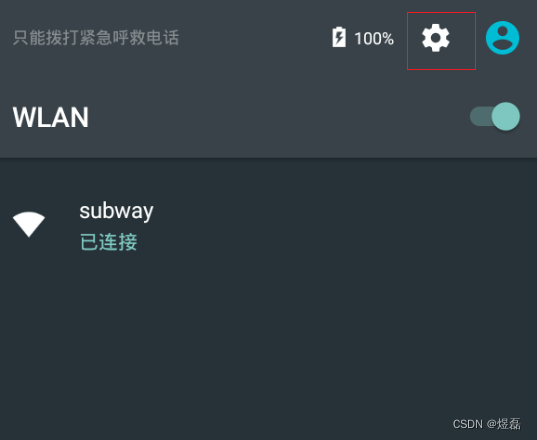
2 修改网络
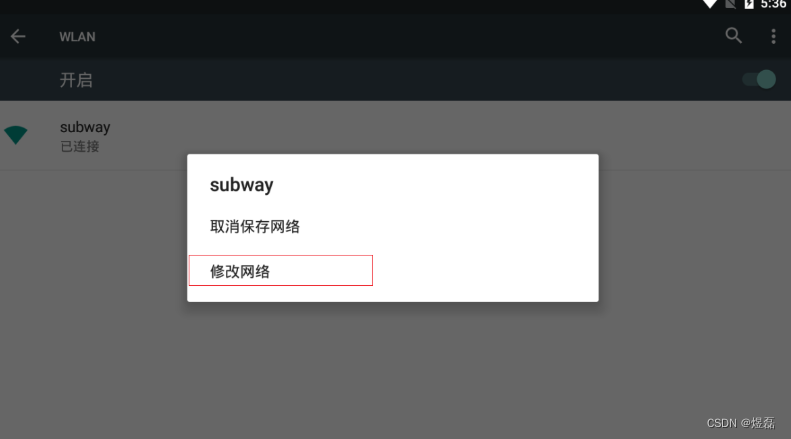
3 选择高级 —》手动
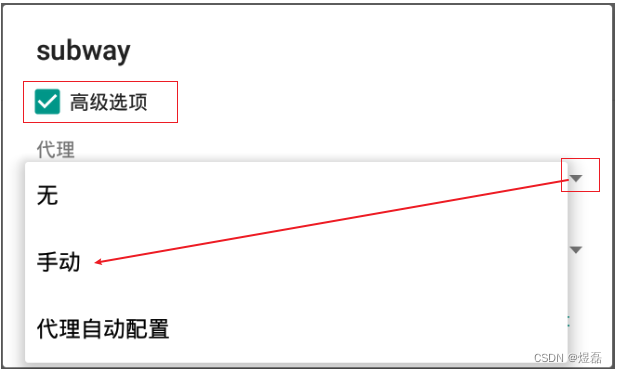
4 查看真实机IP的地址,选择虚拟的ip

5 设置雷电手动代理ip地址,自定义设置端口8080,保存
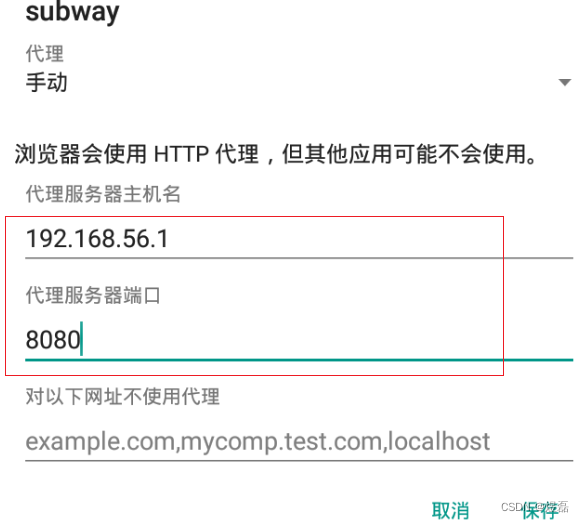
6 设置bp的代理设置 --》选择对应ip和8080端口
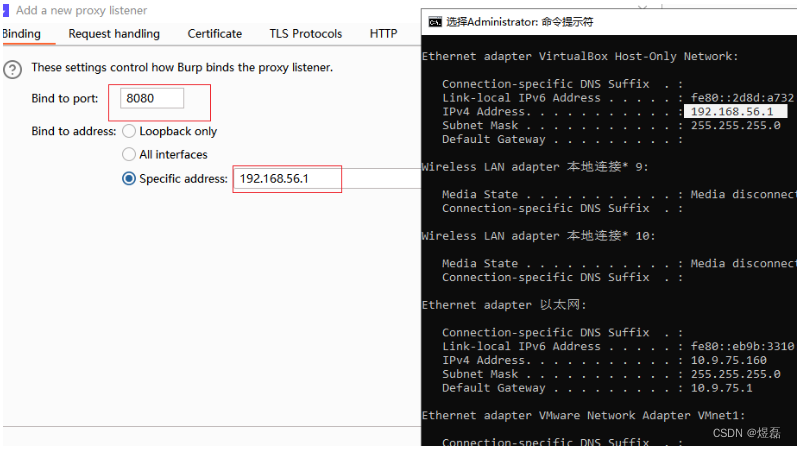
7 勾选刚设置ip和端口

8 测试,打开雷电模拟器的浏览器,提示安装证书
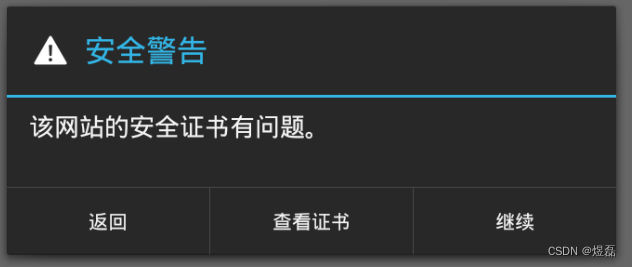
9 快速输入bp的代理地址:192.168.56.1:8080,点击右边CA 证书进行下载
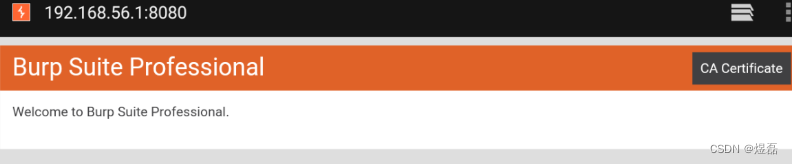
10 返回雷电模拟器首页 --》点击文件管理器

11 进入Dowload下载资源
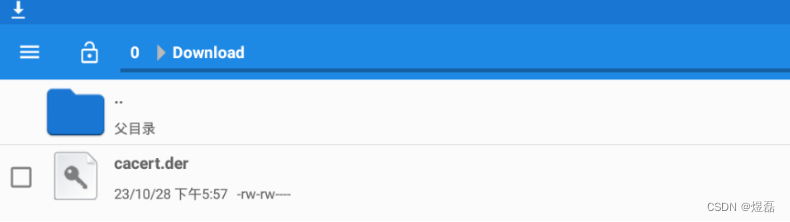
12 点击进行重命名,证书后缀改为cer
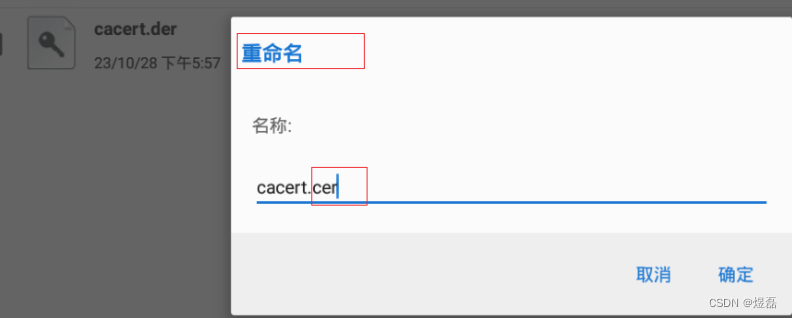
13 返回雷电首页,网络设置
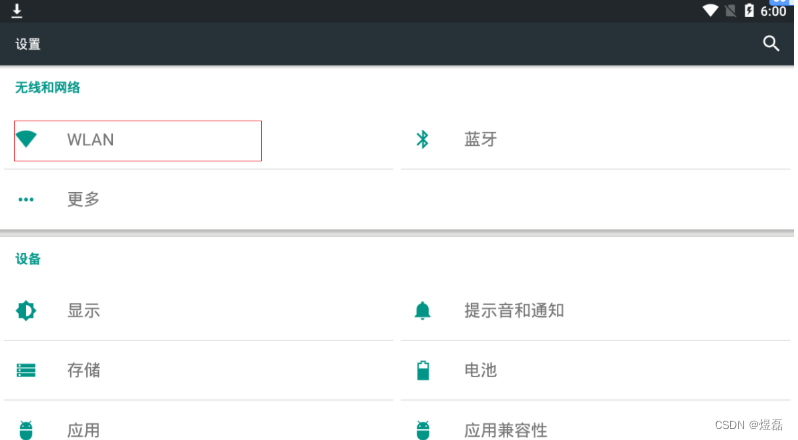
14 选择右边3个点
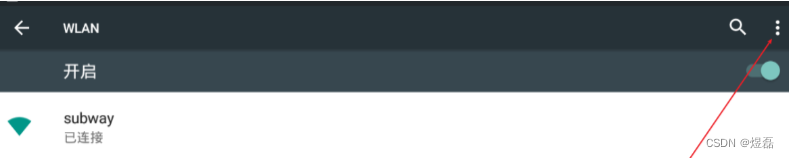
15 选择高级
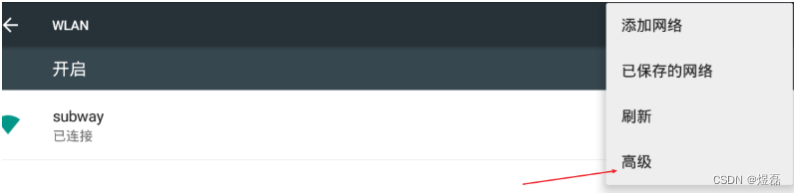
16 点击安装证书
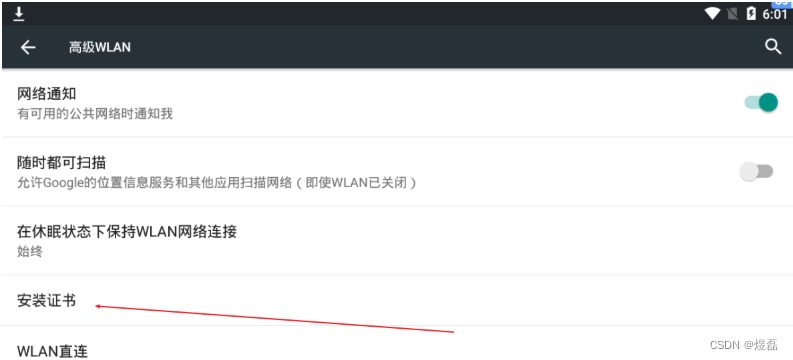
17 选择已下载证书的路径,点击内部存储空间
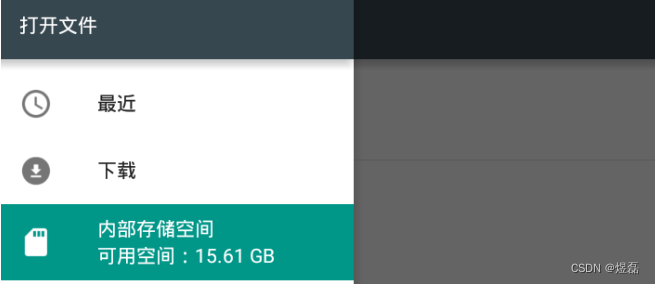
18 选择Download文件夹
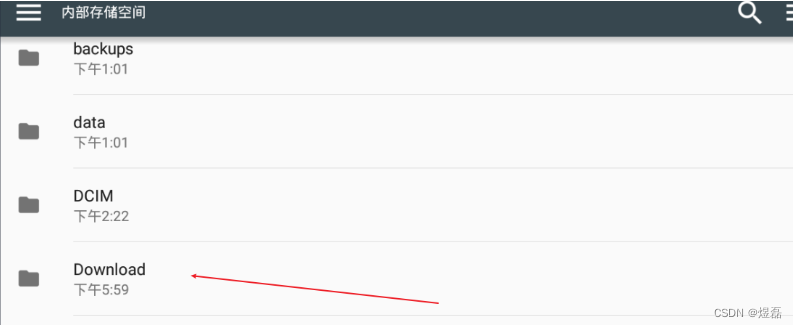
19 点击证书
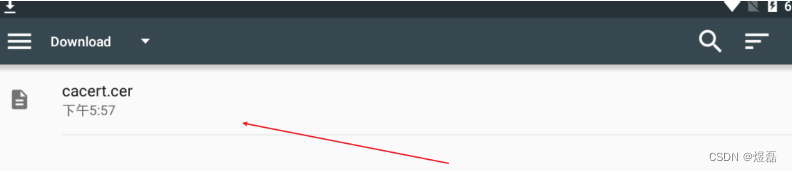
20 选择安装证书
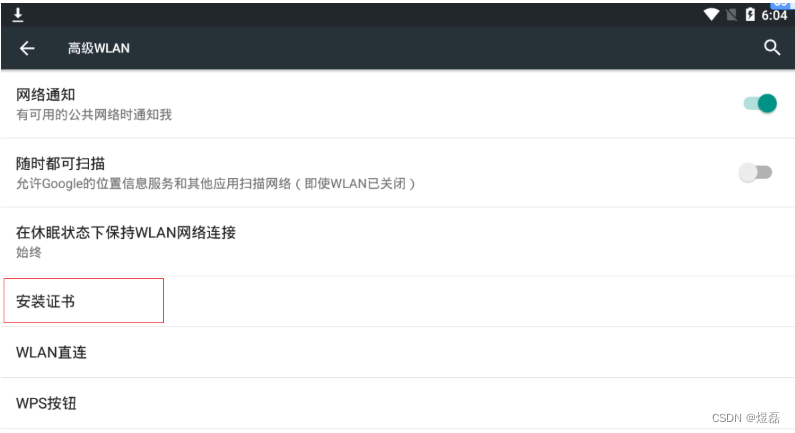
21 重名证书名做区别,确定
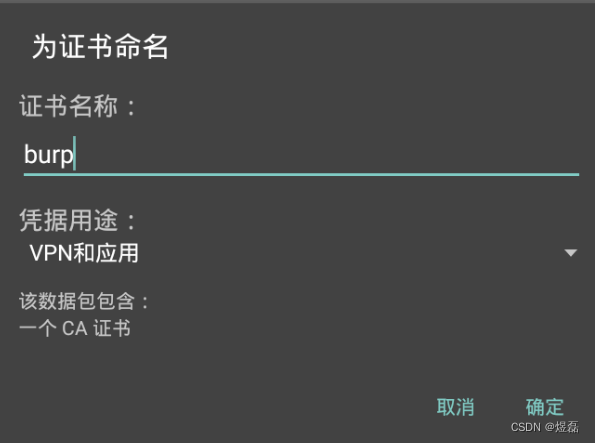
22 确定

23 点击PIN码
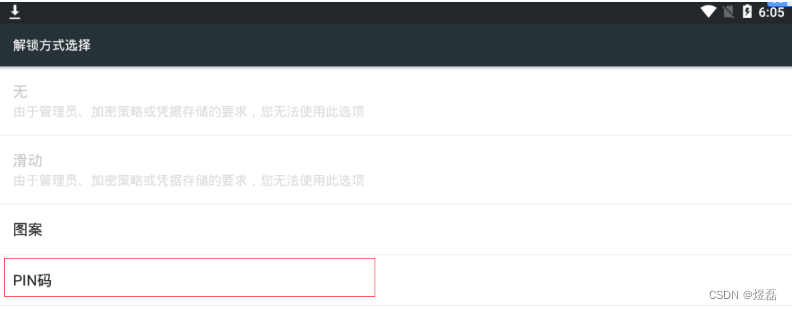
24 设置简单的密码
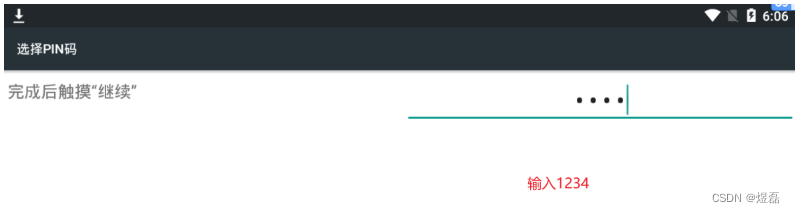
25 点击完成
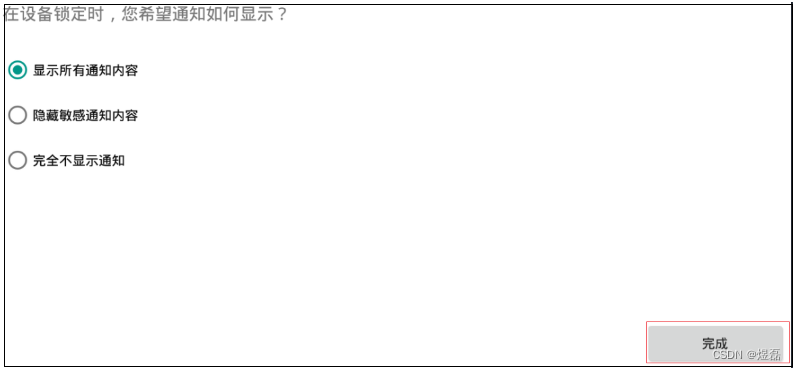
26 测试-在虚拟机打开浏览器 ,bp成功抓取请求流量包
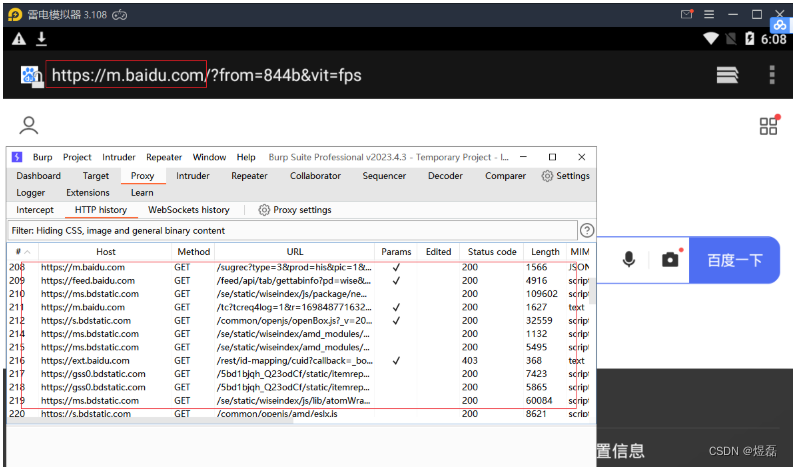
这篇关于雷电_安卓模拟器安装burpsuit_CA证书的文章就介绍到这儿,希望我们推荐的文章对编程师们有所帮助!









